MOV-filen er blant filformatene du kan bruke på QuickTime Player. Det kan til og med tilby video av god kvalitet, noe som gjør det til et mer ideelt format for brukere. En av ulempene er imidlertid filstørrelsen. Som vi alle vet, inneholder MOV store filstørrelser, som kan påvirke ulike plattformer. Så hvis du vil omkode MOV til en fil som kan tilby en mindre filstørrelse, kan du bruke GIF. I tillegg til det, siden GIF er mer populært, kan du spille det på forskjellige online og offline plattformer, noe som gjør det mer praktisk. Derfor, hvis du vil gjøre om MOV-filen din til en GIF, er du på rett sted. Les dette innlegget mens vi gir deg alle de utprøvde og testede instruksjonene om hvordan du konverterer MOV til GIF filer perfekt.
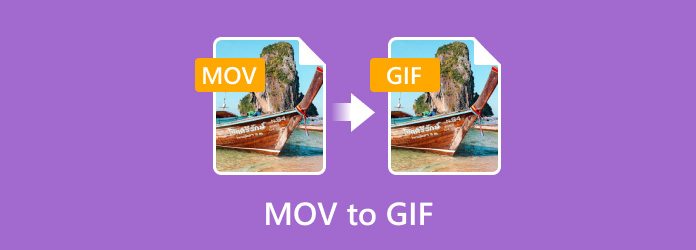
| Konverter | Video Converter Ultimate | Ezgif | CloudConvert | Adobe Express |
| Kjernefunksjon | Konverter mediefiler Lag MV og collager Rediger mediefiler | Konverter filer Rediger filer | Konverter mediefiler | Konverter mediefiler Rediger filer |
| Støttede formater | MP4, MOV, M4V, MKV, AVI, WMV, FLV, VOB og mer. | GIF, MP4, MPEG og mer. | MP4, AVI, FLV, MKV, WMV og mer. | MP4, AVI, MOV, FLV og mer. |
| Batch-konvertering | ||||
| Cloud Storage-integrasjon |
Del 1. Konverter MOV til GIF frakoblet ved hjelp av Video Converter Ultimate
En av MOV til GIF-konvertererne du kan bruke offline er Video Converter Ultimate. Det er blant den mest allsidige programvaren som kan gi alt når det gjelder konvertering av mediefiler. Hvis du åpner programmet vil du oppdage at det kan tilby et lettfattelig brukergrensesnitt med forståelige funksjoner. Med det er det ikke en utfordrende oppgave å konvertere filen. Dessuten er Video Converter Ultimate i stand til å konvertere flere MOV-filer på en gang. Det er fordi programmet har en batchkonverteringsfunksjon, noe som gjør arbeidet ditt enklere og raskere. Når vi snakker om konverteringshastighet, vil programmet ikke skuffe deg siden det kan konvertere MOV-filene dine til GIF 70× raskere sammenlignet med andre omformere. Men vent, det er mer. Foruten MOV og GIF, støtter Video Converter Ultimate også forskjellige videoformater. Den inkluderer MP4, WMV, MKV, FLV, AVI, M4V og mer. Hvis du vil lære hvordan du konverterer MOV til animert GIF, bruk de enkle metodene nedenfor.
Trinn 1. Det første du må gjøre er å klikke på nedlastbare-knappene nedenfor for å få tilgang til Video Converter Ultimate. Knappene er tilgjengelige for både Windows og Mac.
Gratis nedlasting
For Windows
Sikker nedlasting
Gratis nedlasting
for macOS
Sikker nedlasting
Steg 2. Etter at du har startet programmet, vises hovedbrukergrensesnittet. Velg Konverter-delen og klikk på Pluss. Når filmappene dukker opp, velg MOV-filen du vil konvertere.
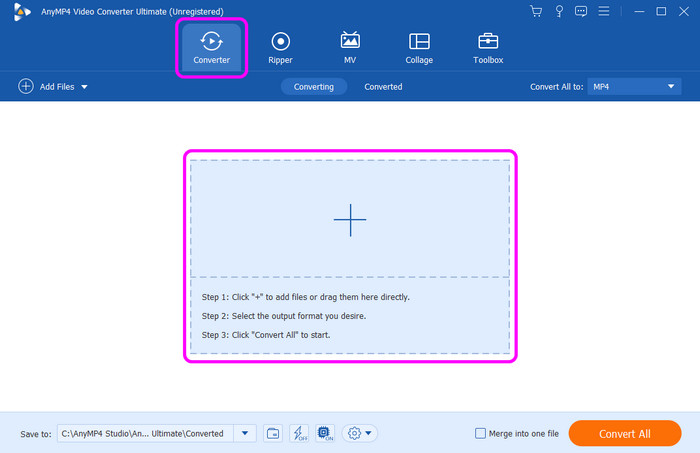
Trinn 3. Klikk deretter på alternativet Konverter alle til fra høyre grensesnitt. Når ulike formater vises på skjermen, velg GIF-formatet. Du kan også velge hvilken kvalitet du foretrekker etter å ha valgt GIF.
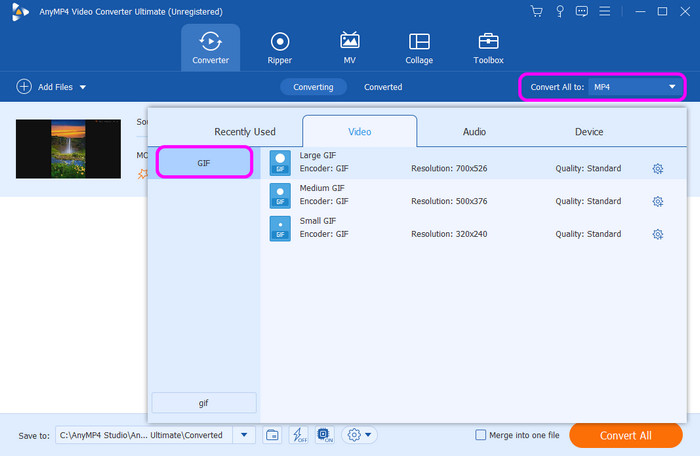
Trinn 4. For å starte den siste konverteringsprosedyren, klikk på Konverter alle-knappen nedenfor. Etter prosessen kan du allerede lagre filen på datamaskinen.

Del 2. Hvordan gjøre MOV til GIF ved hjelp av Ezgif
Hvis du foretrekker å bruke en nettbasert programvare for å gjøre MOV til en GIF, så bruk EZgif. Når du bruker denne online-baserte omformeren, kan du sørge for å få ønsket resultat. Det er fordi konverteringsfunksjonen til verktøyet er legitim og kan gjøre oppgaven sin effektivt. Når du konverterer MOV-filen, er alt du trenger å laste opp filen. Etter det kan du begynne med den siste prosessen.
Men selv om verktøyet kan hjelpe deg med å nå målet ditt, er det også noen ulemper du må være klar over. Når det gjelder opplasting av filen, må du vente noen minutter siden opplastingsprosessen tar en stund. Dessuten er ikke brukergrensesnittet så attraktivt. Det ser utdatert ut, noe som kan forårsake misfornøyde brukere. Men likevel, hvis du ønsker å konvertere .mov til gif effektivt, sjekk trinnene vi ga nedenfor.
Trinn 1. Åpne nettleseren din og fortsett til nettstedet til Ezgif. Etter det, naviger til Video til GIF-delen. For å laste opp MOV-filen, trykk på Velg fil-knappen.
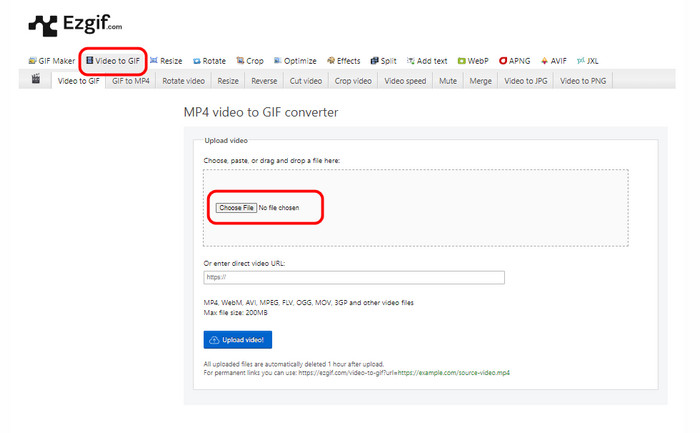
Steg 2. Deretter klikker du på Last opp video-knappen nedenfor for å starte opplastingsprosessen fullstendig. Når du er ferdig, kan du fortsette til neste trinn.
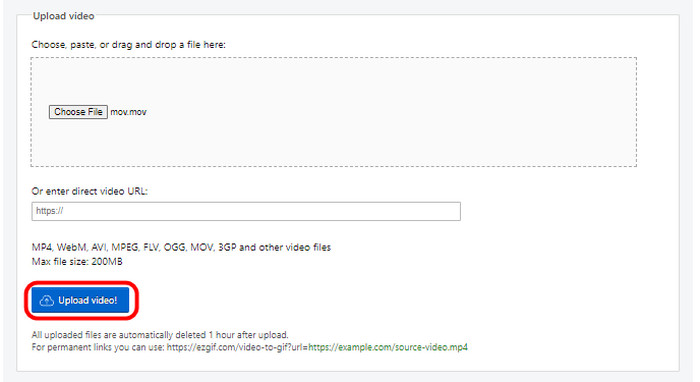
Trinn 3. For den siste konverteringsprosedyren, trykk på Konverter til GIF-knappen nedenfor. Vent et sekund for å få GIF-filen.
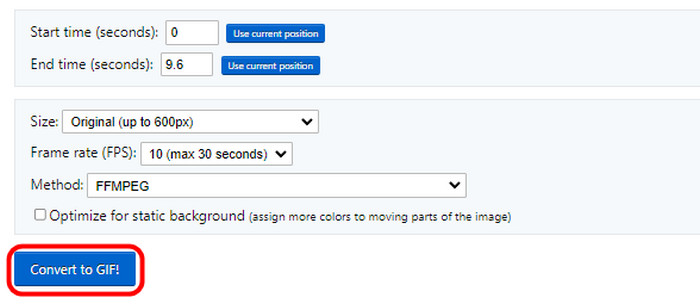
Trinn 4. Etter det, for å beholde den konverterte filen på datamaskinen din, klikk på Lagre-knappen. Etter prosessen kan du allerede ha den konverterte filen.
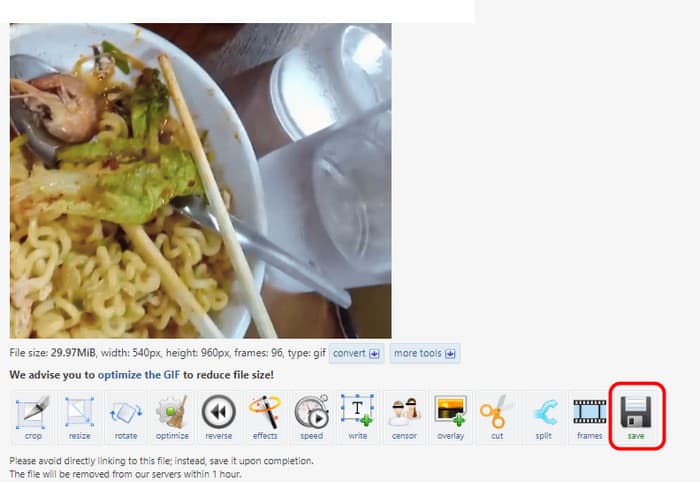
Del 3. Konverter MOV til GIF perfekt ved hjelp av CloudConvert
Et annet nyttig online verktøy som kan hjelpe deg med å konvertere filer fra MOV til GIF er CloudConvert. Ved å bruke denne nettbaserte omformeren kan du enkelt konvertere MOV-filen din til GIF. Siden hovedfunksjonen er å konvertere, kan du få alt du trenger når du bruker verktøyet. For det første kan den støtte forskjellige formater, for eksempel GIF, MOV, MKV, MP4, M4V, FLV, WMV og mer.
Du må imidlertid også lære deg ulempene med verktøyet. Opplastingsprosessen av verktøyet er tidkrevende. Du må vente noen minutter for å laste opp filen fullstendig. Dessuten er det ikke helt gratis. CloudConvert krever et abonnement, spesielt hvis du vil konvertere ubegrensede filer. Til slutt, siden det er et nettbasert verktøy, bør du alltid vurdere å ha internettilgang, ellers vil ikke verktøyet fungere. Nå, for å lære hvordan du konverterer MOV til GIF ved hjelp av dette verktøyet, kan du følge metoden nedenfor.
Trinn 1. Åpne nettleseren din og besøk CloudConvert nettsted. Deretter trykker du på Velg filer-knappen for å legge til MOV-filen fra datamaskinmappen din.
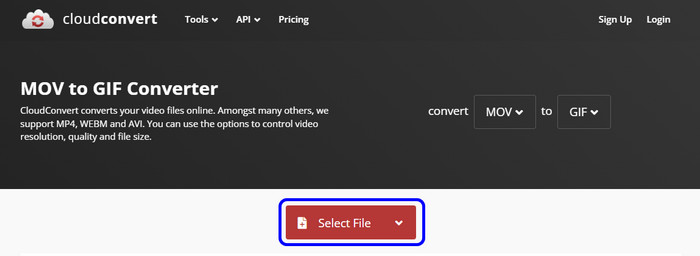
Steg 2. Når du er ferdig med å laste opp filen, klikker du på alternativet Konverter til. Velg deretter GIF-formatet.
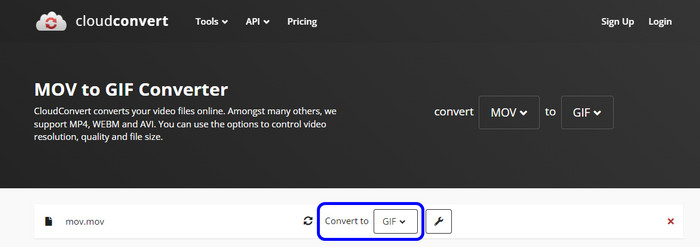
Trinn 3. Etter å ha valgt GIF-formatet, kan du nå starte konverteringsprosedyren ved å klikke på Konverter-knappen. Vent et øyeblikk for å få det endelige resultatet.
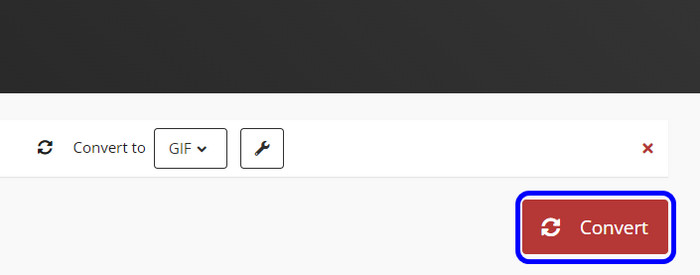
Trinn 4. Når konverteringsprosedyren er fullført, klikker du på Last ned-knappen. Med det kan du allerede ha den konverterte filen på enheten din. Du kan også bruke den til å konvertere GIF til MOV.
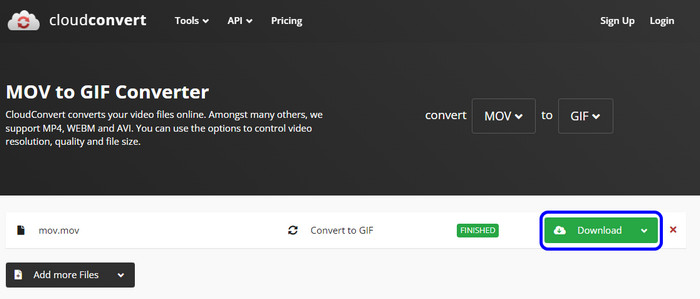
Del 4. Konverter MOV til animert GIF ved hjelp av Adobe Express Online
Når det gjelder konvertering av filer, er et av verktøyene du ikke har råd til å gå glipp av Adobe Express Online. Akkurat som andre omformere som vi har nevnt ovenfor, kan dette verktøyet effektivt konvertere MOV-filen din til GIF ved å bruke en problemfri konverteringsmetode. Bortsett fra det, det som gjør den unik fra andre verktøy er at den automatisk kan konvertere filen så lenge du får tilgang til Adobe Free Video til GIF Converter-nettsiden. Med den muligheten trenger du ikke å bruke mer tid under konverteringsprosessen.
Men selv om Adobe er et nyttig verktøy, er det også noen ulemper du må vite. Vel, siden verktøyet fokuserer på å konvertere filer, mangler det redigeringsfunksjoner som kan forbedre videoene dine. Gratisversjonen har også mange begrensninger, inkludert antall filer du kan konvertere. Så du må få den betalte versjonen, spesielt hvis du vil konvertere mange filer. For å lære hvordan du konverterer filer, sjekk trinnene nedenfor ved å bruke denne .mov til .gif-konvertereren.
Trinn 1. Få tilgang til Adobe Express Online på nettleseren din. Deretter klikker du på Last opp video-knappen for å fortsette til verktøyets hovedgrensesnitt.
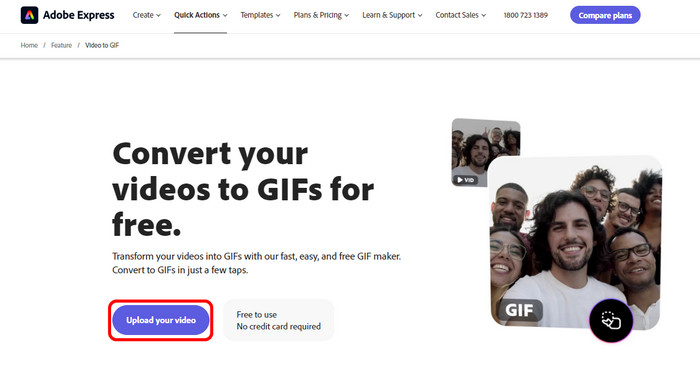
Steg 2. Trykk på pluss-knappen for å legge til MOV-filen fra datamaskinfilen. Etter det, vent på opplastingsprosedyren siden verktøyet også vil konvertere filen automatisk.
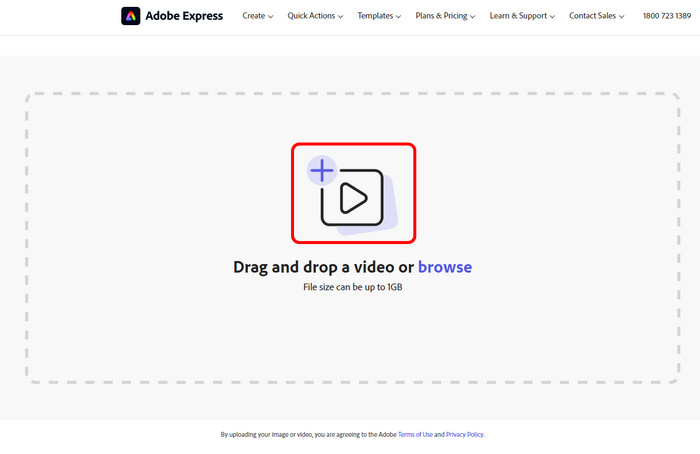
Trinn 3. Deretter kan du også velge ønsket kvalitet for videofilen. Du kan velge mellom små, mellomstore og store alternativer.
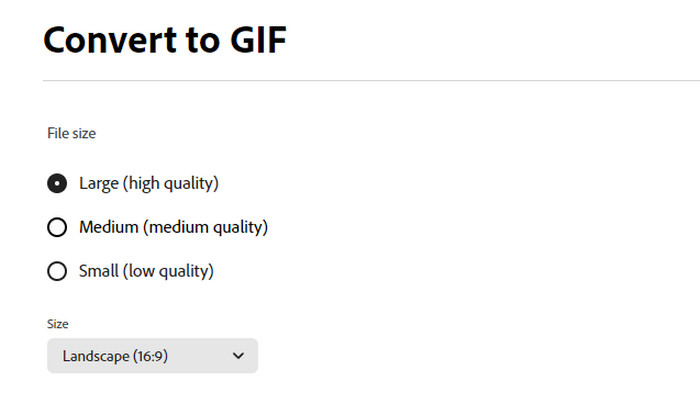
Trinn 4. Når du er ferdig med prosessen, kan du begynne å laste ned filen ved å klikke på Last ned-knappen. Dette verktøyet lar deg også konvertere AVI til GIF.
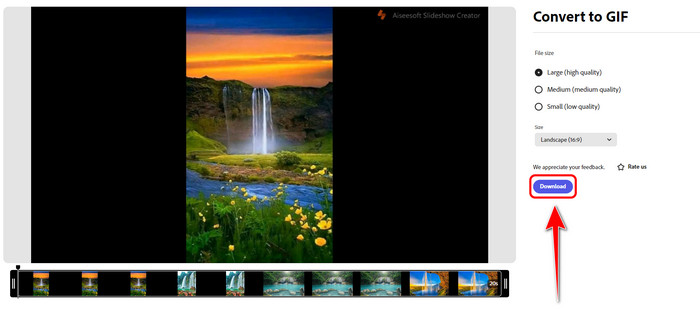
Del 5. MOV vs. GIF
For å få flere ideer om formatene, kan du se tabellen nedenfor.
| Filformat | MOV | GIF |
| Filnavn | Apple QuickTime-film | Grafisk utvekslingsformat |
| Filutvidelse | .mov | .gif |
| Utvikler | CompuServe | Apple inc. |
| Tilknyttede programmer | Power DVD Apple QuickTime Player Roxio Creator VLC Media Player | Adobe Photoshop Corel Paint Shop Pro Apple forhåndsvisning Microsoft Windows Photo Gallery View |
| MIME-type | video | bilde/gif |
Del 6. Vanlige spørsmål om MOV til GIF
-
Hvordan kan jeg gjøre en video om til en GIF på iPhone?
Hvis du vil bruke iPhone til å gjøre videoen om til en GIF, bruk snarvei-appen. Etter å ha navigert i snarvei-appen, se etter alternativet Lag en GIF. Deretter legger du til videoen og klikker på Lagre. Når du er ferdig, kan du allerede ha GIF-filen din på iPhone.
-
Kan QuickTime konvertere MOV til GIF?
Definitivt ja. QuickTime Player er ikke bare en utmerket mediespiller. Programmet er også i stand til å konvertere din MOV til GIF, noe som gjør det til en praktisk mediespiller og omformer.
-
Kan du endre en GIF til en MOV?
Absolutt ja. Det er forskjellige omformere du kan bruke til å konvertere GIF til MOV. Noen av de pålitelige og effektive omformerne er Video Converter Ultimate, Adobe Express, CloudConvert, Convertio og mer.
Avslutter
Hvis du leter etter den beste måten å konvertere MOV til GIF, kan du bruke denne guideposten som referanse. Dette innholdet ga de mest effektive måtene å gjøre MOV-filene dine om til GIF-er uten å støte på noe problem. Bortsett fra det, hvis du vil redigere filen din før du går til den endelige konverteringsprosessen, kan du bruke Video Converter Ultimate. Programmet kan tilby ulike redigeringsfunksjoner, som beskjæring, rotering, legg til effekter, trim og mer, noe som gjør det til et praktisk program for alle brukere.
Mer fra Blu-ray Master
- Topp 5 mulige måter å beskjære GIF på [Fulle veiledninger]
- Bli kjent med de 3 fenomenale metodene for å konvertere WebM til GIF
- Finn ut de 3 beste eksepsjonelle ordningene for å konvertere TS til GIF
- Veiledning: 4 enkle praksiser for hvordan du konverterer MPG til GIF
- Finn ut de tre pålitelige måtene å transformere GIF til video
- Kjenn de pålitelige GIF-skaperne og lær å lage GIF enkelt

